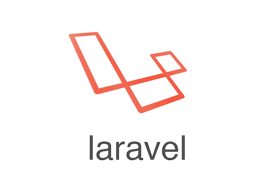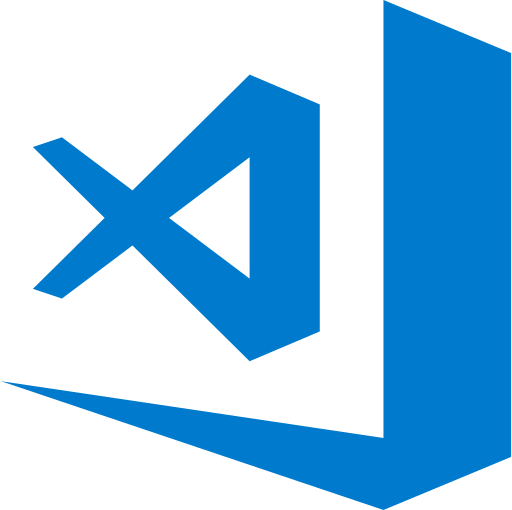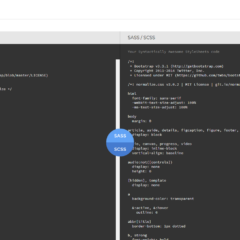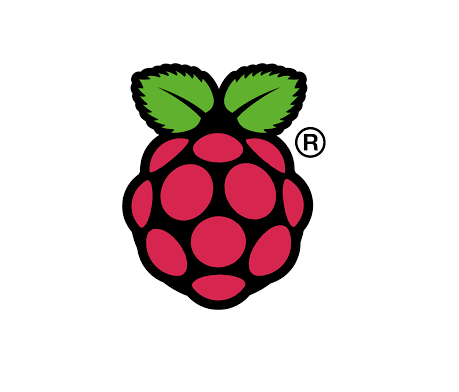Intel NUC 11 Proを購入
Intel NUC 11 Proを購入しました。すごくちっちゃいですが、これでCore i3が入っていて価格も5万程度と非常に安価です。64GのSO-DIMMとM.2のSSDを合わせても9万以下で購入できました。

M.2は2本(うち1本はType 2242=短いタイプのやつ)、S-ATA2.5インチタイプのSSDも1台内蔵が可能で、ストレージ容量としてはこの大きさでも必要十分な量を搭載できます。
ちなみに、電源コードが入っていないので注意が必要です。
通称ミッキーマウスと言われる3ピンの電源ケーブルが必要です。

とりあえず、UbuntuをUSBメモリ経由で動かしてみましたが、特に問題はなさそうなので、今回の目的であるVMWare ESXi7.0を入れてみようかと思います。
インストール方法
残念ながら、デフォルトのインストールイメージには、対応したNICドライバが入っていません。よってインストールイメージをビルドしなおす必要がありますが、これにはPowerCLIというアプリが必要です。
今回は、Windows10で作業しています。
PowerCLIのインストール
セキュリティープロトコルを確認します。
[Net.ServicePointManager]::SecurityProtocol
SystemDefaultどうも、変更する必要があるらしいので、以下のコマンドで変更します。
[Net.ServicePointManager]::SecurityProtocol = [Net.SecurityProtocolType]::Tls12変更されたか確認します。
[Net.ServicePointManager]::SecurityProtocol
Tls12これで準備が整いました。
下記のコマンドでインストールを行います。
Install-Module -Name VMware.PowerCLIなんですが、私の環境の場合、何やらエラーが出ました。メッセージに従い下記のオプションを付けて再実行したところ、正常終了しました。
Install-Module -Name VMware.PowerCLI -Scope CurrentUser -AllowClobber
次にImageBuilderをインストールしますが、セキュリティー関連でワーニングが出るようなので、下記のコマンドとセットで行うとよいようです。
Set-ExecutionPolicy -ExecutionPolicy Bypass -Scope Process
Import-Module VMware.ImageBuilderパッチのダウンロード
こちらでアップデートパッチをダウンロードします。
とりあえず記事作成時点で最新の
VMware-ESXi-7.0U3g-20328353-depot
をダウンロードしました。
コミュニティードライバ
下記からNICのドライバをダウンロード
ダウンロードしたフォルダに移動して下記のコマンドを実行します。
なお、Zipファイル名はダウンロードしたものを指定してください。
モジュールの組み込み
ダウンロードしたファイルをイメージ作成アプリに組み込みます。
なお、ダウンロードしたファイルはバージョンが上がると名前が変更になるかと思ますので、適宜変更しましょう。
cd ダウンロードしたフォルダ
Add-EsxSoftwareDepot .\VMware-ESXi-7.0U3g-20328353-depot.zip
Add-EsxSoftwareDepot .\Net-Community-Driver_1.2.7.0-1vmw.700.1.0.15843807_19480755.zip下記を実行して net-community のドライバが組み込まれているか確認しましょう
Get-EsxSoftwarePackage | Format-Table
..省略...
net-community 1.2.7.0-1vmw.700.1.0.15843807 VMW 2022/03/10 21.
..省略..Get-EsxImageProfile を実行すると
Get-EsxImageProfile
Name Vendor Last Modified Acceptance Level
---- ------ ------------- ----------------
ESXi-7.0U3g-20328353-no-tools VMware, Inc. 2022/08/23 3... PartnerSupported
ESXi-7.0U3g-20328353-standard VMware, Inc. 2022/09/01 0... PartnerSupporteESXi-7.0U3g-20328353-standard を使うこととしますので、この文字列を覚えておきます。
バージョンが上がればこの部分が変わるので、その文字列に置き換えてください
プロファイルの作成
ダウンロードしたモジュールを組み込んだプロファイルを作成します
New-EsxImageProfile -CloneProfile ESXi-7.0U3g-20328353-standard -Name ESXi-7.0U3g-20328353-IntelNUC -Vendor codelabVender は何か入れないといけないらしい。適当でOKのようです。
Name はこれから作るイメージのプロファイル名ですので、わかりやすいものを適当につけてください。
次に、先ほど作成したプロファイルにnet-communityドライバを組み込みます
Add-EsxSoftwarePackage -ImageProfile ESXi-7.0U3g-20328353-IntelNUC -SoftwarePackage net-communityイメージの作成
いよいよ、作成したプロファイルをISOファイルに書き出します
Export-EsxImageProfile -ImageProfile ESXi-7.0U3g-20328353-IntelNUC -ExportToIso -FilePath "ESXi-7.0U3g-20328353-IntelNUC.iso"これで
ESXi-7.0U3g-20328353-IntelNUC.iso
という名前のisoファイルができたかと思います。
このファイルを Rufus 等のブータブルUSBメモリ作成アプリなどでUSBメモリに書き込んで起動すればOKです。
インストール時にはまったところ
パスワード
BIOS画面でUSBブートを優先にすればインストーラーが立ち上がるかと思います。
そのまま画面の指示通りに進めていったのですが、なぜか以下の警告がでてパスワードの登録がうまくいきません。
Password does not have enough character types.メッセージが不親切でハマったのですが、どうやら記号を1文字以上入れないとダメっぽい用でした。
自動起動
インストール後の話ですが、ESXiがBoot時に止まってしまいました。
Automatic boot in 5 secconds…
という表示があるのですが、5秒たってもそのままで、何かキーを押さないとカウントが始まらない状態でした。
Enter: Boot とあるので、押さないとダメなのかなとは思いますが、キーボードは接続しない運用にしたいのでこれは問題。
と思ったのですが、キーボードを接続していない場合は5秒後に起動シーケンスが立ち上がりました。
キーボードは外しておく予定だったのでそのままとしました。
結構高温?
起動してみて気が付いたのですが、アイドル状態でもほんのりあったかい感じで、思ったより発熱します。
フルでCPUを稼働させるようなアプリはちょっと厳しいような気がします。Corei3でこんな感じなので、より上位のCorei5版だとよりきついような気がします。